La récupération de la corbeille est importante, car elle permet aux utilisateurs de restaurer les fichiers qu’ils ont supprimés par erreur. Cela permet d’éviter des pertes de données et offre une seconde chance de récupérer des fichiers importants avant qu’ils ne soient définitivement supprimés. Elle constitue également un mécanisme de sécurité en cas de suppression accidentelle. Dans cet article, nous verrons comment récupérer la corbeille sur votre Windows et Mac facilement ?
Dans cet article :
- Comment récupérer la corbeille facilement ?
- 2 méthodes de récupérer la corbeille sous Windows
- Méthode de récupérer la corbeille sous Mac
- Conclusion
Partie 1 : Comment récupérer la corbeille facilement ?
- Wondershare Recoverit
Si vous vous demandez comment récupérer la corbeille facilement, Wondershare Recoverit est un outil puissant et convivial qui peut vous aider à restaurer la corbeille, même après l’avoir vidé. Voici quatre étapes simples pour récupérer facilement votre corbeille avec Wondershare Recoverit.
Étape 1 : Sélectionnez la corbeille.
En premier lieu, commencez par télécharger et installer le logiciel Recoverit Free à partir de son site officiel. Après l’installation, ouvrez Recoverit Free sur votre ordinateur pour accéder à son menu principal. Pour récupérer des données perdues, choisissez l’emplacement où vous avez perdu ces fichiers. Dans ce cas, nous souhaitons récupérer des données depuis la corbeille. Dirigez-vous vers le coin inférieur gauche de l’écran et sélectionnez l’option « Corbeille ». Enfin, cliquez sur « Scanner » pour initier le processus d’analyse dans l’emplacement que vous venez de spécifier.
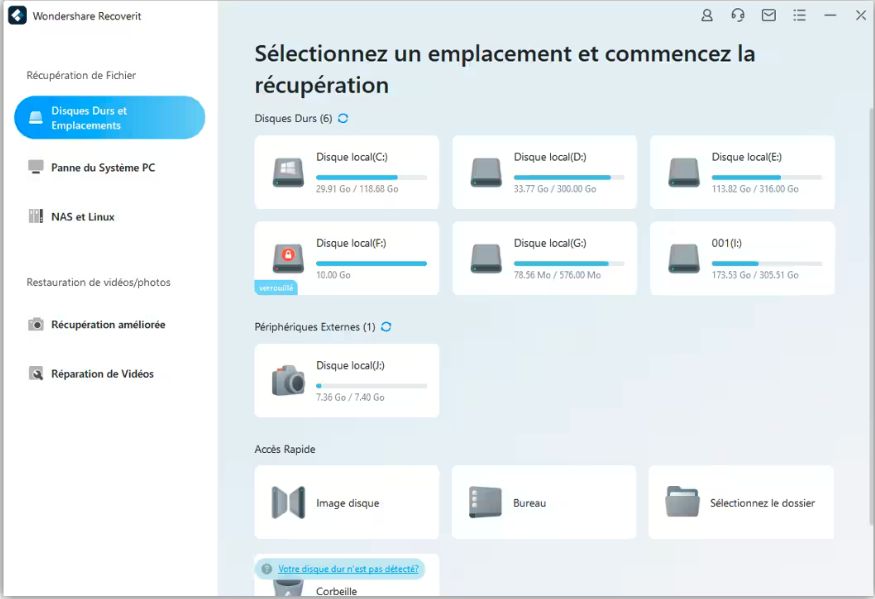
Wondershare Recoverit est un outil puissant et convivial qui peut vous aider à restaurer la corbeille
Étape 2 : Analysez la corbeille
Afin de récupérer des fichiers depuis la corbeille, vous avez le choix entre une analyse rapide, adaptée aux données perdues, et une analyse approfondie, plus appropriée pour les fichiers volumineux. La durée du processus dépendra de la taille des fichiers, allant de quelques minutes à quelques heures. Pendant que l’analyse est en cours, vous avez la possibilité de localiser les fichiers en question ou d’interrompre le processus selon vos préférences.
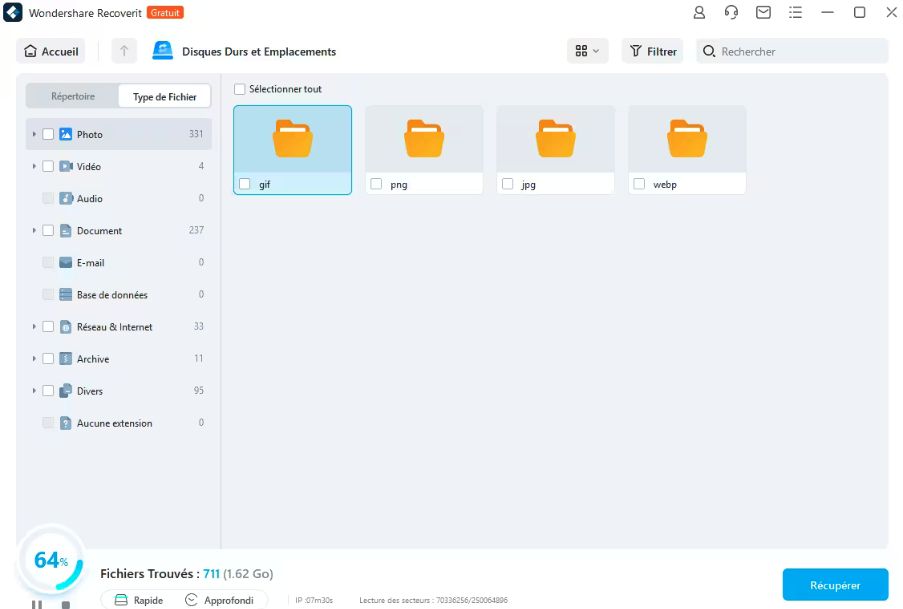
Wondershare Recoverit Analysez la corbeille
Étape 3 : Prévisualisation et enregistrement des fichiers
Une fois que le processus d’analyse est terminé, Recoverit Free affichera et classera les fichiers récupérés sur le côté droit de la fenêtre. Avant de procéder à la récupération, Recoverit Free offre aux utilisateurs la possibilité de prévisualiser les fichiers analysés. Pour ce faire, double-cliquez simplement sur le fichier cible ou cliquez sur le bouton « Prévisualiser » pour accéder à la fenêtre d’aperçu. Lorsque vous êtes satisfait de la visualisation des données récupérées depuis la corbeille, cliquez sur le bouton « Récupérer » pour restaurer les fichiers supprimés.
Assurez-vous d’enregistrer ces fichiers dans un emplacement approprié. Pour éviter tout risque d’écrasement, il est recommandé de ne pas enregistrer les données récupérées au même emplacement où vous avez supprimé ou perdu les fichiers initialement.
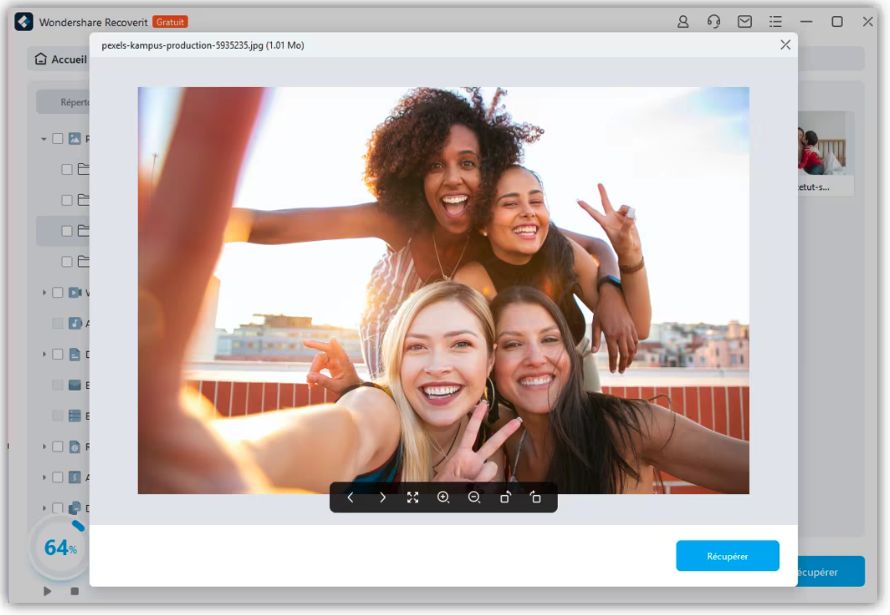
Prévisualisation et enregistrement des fichiers sur Wondershare Recoverit
Vous pouvez le télécharger gratuitement sur Windows ou MAC.
Partie 2 : 2 méthodes de récupérer la corbeille sous Windows
- Récupérer à partir de la corbeille Windows avec un seul clic
Lorsque vous supprimez des fichiers en appuyant sur la touche « supprimer », il est important de noter que vous avez la possibilité de les restaurer facilement. Une première étape consiste à vérifier la corbeille, qui agit comme un espace de stockage temporaire pour les fichiers supprimés. Lorsque vous utilisez la fonction « supprimer », les fichiers ne sont pas immédiatement effacés de manière permanente de votre disque dur, mais ils sont plutôt déplacés dans la « corbeille ». Toutefois, si un fichier est particulièrement volumineux, il peut être supprimé définitivement, même en cas de simple suppression. Il est important de noter que les fichiers dans la corbeille ne peuvent pas être utilisés tant qu’ils ne sont pas restaurés dans le système. Pour ce faire, suivez ces étapes simples :
Étape 1 : Ouvrez la corbeille en recherchant l’icône de raccourci de la corbeille sur votre bureau. Vous pouvez y accéder en cliquant dessus avec le bouton droit de la souris ou en effectuant un double-clic.
Étape 2 : Sélectionnez les fichiers que vous souhaitez récupérer. Parcourez les fichiers dans la corbeille et choisissez tous ceux que vous souhaitez restaurer dans leur emplacement d’origine.
Étape 3 : Restaurez les fichiers en effectuant un clic droit sur les fichiers sélectionnés et en cliquant sur l’option « restaurer ». Vous avez également la possibilité de sauvegarder les fichiers en les faisant simplement glisser vers l’emplacement de votre choix.
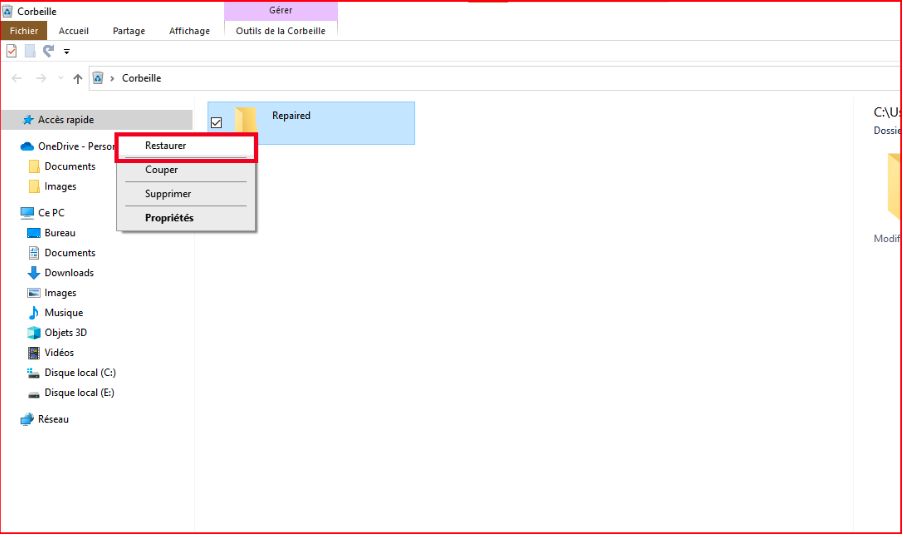
Wondershare Recoverit Récupère à partir de la corbeille Windows avec un seul clic
En suivant ces étapes, vous pourrez facilement restaurer des fichiers précédemment supprimés depuis la corbeille de votre ordinateur.
- Récupérer à partir de versions précédentes Windows
Si vous avez supprimé des fichiers et vidé la corbeille, il existe une autre méthode pour récupérer des versions précédentes de ces fichiers. Cette méthode utilise les fonctionnalités de « Versions précédentes » de Windows. Voici comment procéder :
Étape 1 : Ouvrir l’Explorateur Windows
Ouvrez l’Explorateur Windows en appuyant sur la touche Windows + E ou en le recherchant dans le menu Démarrer.
Étape 2 : Sélectionner le dossier parent du fichier
Naviguez vers l’emplacement où se trouvait le fichier que vous souhaitez récupérer, ou le dossier parent de ce fichier.
Étape 3 : Clic droit sur le dossier parent
Faites un clic droit sur le dossier parent, puis choisissez l’option « Restaurer les versions précédentes » dans le menu contextuel.
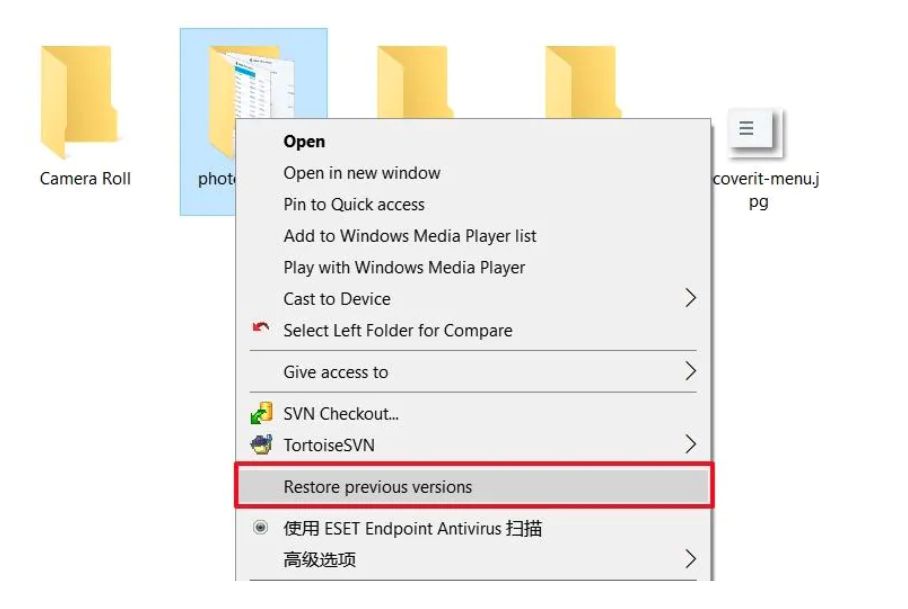
Wondershare Recoverit Récupère à partir de versions précédentes Windows
Étape 4 : Sélectionner une version précédente
Une fenêtre s’ouvrira, affichant les différentes versions précédentes du dossier. Sélectionnez la version qui contient le fichier que vous souhaitez récupérer.
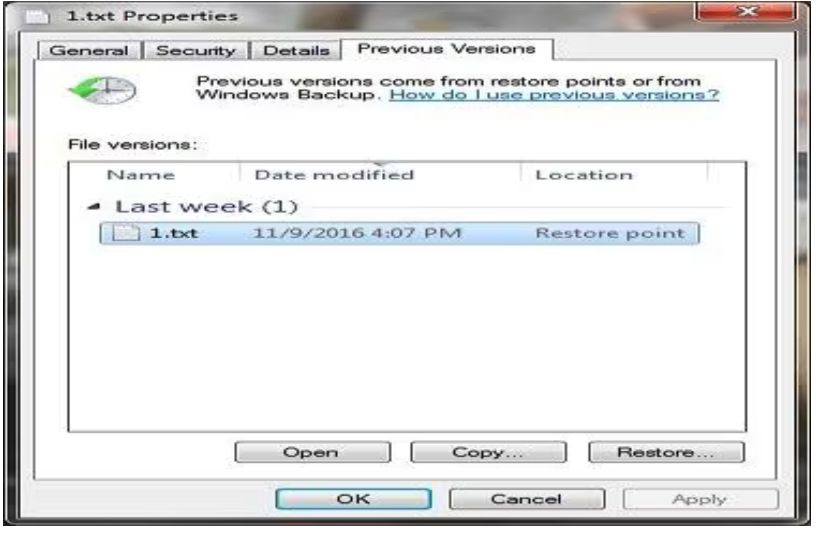
Wondershare Recoverit restaure, copie et coupe les fichiers perdus
Étape 5 : Restaurer le fichier
Ouvrez la version précédente et localisez le fichier souhaité. Cliquez dessus avec le bouton droit de la souris, puis sélectionnez « Copier » ou « Couper ». Naviguez vers l’emplacement où vous souhaitez restaurer le fichier, cliquez avec le bouton droit de la souris, puis choisissez « Coller » pour le restaurer.
Grâce à cette méthode, vous pouvez récupérer des versions précédentes de fichiers, même s’ils ont été supprimés de la corbeille. Cependant, il est important de noter que cette méthode dépend de l’activation préalable de la fonction de sauvegarde des versions précédentes de fichiers dans Windows.
Partie 3. Méthode de récupérer la corbeille sous Mac
- Récupérer la corbeille Mac avant de la vider
Sur un Mac, vous pouvez facilement récupérer des fichiers de la corbeille avant de la vider. Il vous suffit d’ouvrir la corbeille depuis l’icône dans le Dock, de parcourir la liste des fichiers supprimés que vous souhaitez restaurer. Ensuite, de faire un clic droit sur le fichier et de choisir l’option « Récupérer » ou « Remettre à l’endroit » dans le menu contextuel. Cette procédure restaurera le fichier à son emplacement d’origine. C’est une méthode simple pour récupérer des fichiers avant qu’ils ne soient définitivement supprimés de la corbeille.
- Récupérer la corbeille avec Time Machine
Pour utiliser Time Machine afin de récupérer des fichiers supprimés après avoir vidé la corbeille, vous devez avoir préalablement configuré et effectué des sauvegardes avec Time Machine. Connectez le support de stockage contenant vos sauvegardes Time Machine à votre Mac. Ensuite, vérifiez tous les fichiers prévisualisés pour identifier les fichiers que vous souhaitez récupérer. Pour lancer Time Machine, sélectionnez « Parcourir les sauvegardes Time Machine » dans le menu. Ensuite, choisissez les fichiers que vous souhaitez récupérer en les sélectionnant, puis cliquez sur « Restaurer » pour ramener les fichiers de la corbeille vidée à leur emplacement d’origine. Cette méthode dépend de la disponibilité des sauvegardes préalables effectuées avec Time Machine pour restaurer vos fichiers.
Conclusion
Wondershare Recoverit est un outil de récupération de données fiable et convivial. Il est conçu pour aider les utilisateurs à récupérer des fichiers importants qui ont été supprimés accidentellement. Que ce soit dans la corbeille, à la suite d’une perte de données due à un crash du système ou à d’autres scénarios de perte de données. Cet utilitaire offre une interface simple et des fonctions puissantes pour vous aider à récupérer rapidement vos précieux fichiers. Il prend en charge une grande variété de formats de fichiers et peut-être une solution utile pour récupérer des photos, des documents, des vidéos et bien plus encore. C’est un outil pratique pour restaurer des données sans avoir besoin de compétences techniques avancées.






